Как посмотреть статистику фото в Инстаграм и сохранил фото
Автор Дарья На чтение 3 мин. Просмотров 64 Опубликовано
Инстаграм стал одной из самых популярных платформ для постинга фото. Мы загружаем туда снимки нашей повседневности, красивых вещей и просто интересных идей, получаем лайки и считаем просмотры видео, но как узнать, кто вообще увидел публикацию и возможно ли это в данной социальной сети? Разберём в нашей статье.
С помощью чего можно безопасно узнать статистику фото
Статистику фото можно узнать с помощью самого Инстаграм и его сравнительно нового сервиса «бизнес-аккаунт». Данный сервис позволяет, среди прочего, получить возможность просматривать статистику. Она продемонстрирует, сколько человек смотрели пост, где они её увидели и так далее. Для того, чтобы получить доступ к этой статистике, в настройках аккаунта нужно выбрать «перейти на бизнес-аккаунт/аккаунт автора». Внешний вид вашего аккаунта немного изменится, добавятся новые кнопки для подписчиков. Но взамен вы получите доступ к специальным возможностям и одна из них — это просмотр статистики ваших публикаций.


Это даст вам следующие возможности:
- Информацию о сохранениях в подборки
- Информацию о репостах в сторис
- Какие действия были выполнены с материалом
- Количество показов.
Как просмотреть статистику фото
Чтобы, перейдя на бизнес-аккаунт или аккаунт автора, узнать данные по просмотрам, нужно открыть пост (развернуть его) и нажать на строчку «посмотреть статистику», которая появляется под ним после перехода на данный тип аккаунта. Сначала вы увидите выпадающее меню с краткой сводкой. Если эту плашку сдвинуть вверх, появляется возможность ознакомиться с подробностями. Что же отражают эти данные?
- Посещения. Означают то, сколько раз при виде вашего материала пользователи открыли профиль.
- Охват. Показывает суммарные показы вашего материала. Тут же можно узнать, сколько из просмотревших является вашими подписчиками и где они увидели вашу публикацию.
- Промоакции. Если вы продвигали пост, вы увидите и результаты продвижения .


Эти данные позволят вам понимать, сколько процентов пользователей действительно оценили публикацию. К сожалению, а, может, к счастью, Инстаграм не позволяет узнать проигнорировавших пользователей поимённо.


Как выяснить личности сохранивших?
Учитывая тот факт, что сам по себе Instagram не собирает и не хранит подобную информацию, вряд ли какое-либо, даже платное стороннее приложение может дать вам ответ на вопрос «Можно ли увидеть подробный список посмотревших мой пост?» С большой вероятностью подобные обещания являются мошенническими и не стоят доверия. Прибегать к их помощи можно лишь на свой страх и риск.
Единственный тип «постов Instagram, позволяющий вам узнать поимённо ознакомившихся с вашим материалом — это сторис. Поэтому, если вы подозреваете, что такая информация будет вам нужна в отношении данного материала — публикуйте материал в сторис. Вы сможете узнать это после публикации: в левом нижнем углу будут миниатюры аватарок просмотревших. Если нажмёте — увидите полный список и имена.


Кроме того, когда речь заходит о просмотре сохранений, вы должны понимать, что Инстаграм может предоставить исключительно данные по сохранению в подборки, но не по скачиванию, так как скачивание производится через сторонние приложения.


Известно, что система может распознавать, сделали ли с ваших сторис скриншот и отправлять вам уведомление об этом.
Конечно, при переходе на аккаунт автора или бизнес-аккаунт, вы сможете видеть статистику только по новым постам, а у сторис есть существенный недостаток — ограничение по времени. Для того, чтобы видеть данные по обычным постам, не переходя на «улучшенный» аккаунт, можно воспользоваться услугами сторонних приложений, но будьте внимательны: не верьте чрезмерно заманчивым обещаниям и внимательно читайте отзывы.
Как и где посмотреть и узнать в Инстаграм статистику фото
Если вы хотите узнать, как посмотреть в Инстаграм статистику фото, то вы очень вовремя зашли на эту страницу, ведь здесь даётся самая подробная инструкция на эту тему, следую которой вы без проблем добьётесь своей цели.


Узнать статистику в Инстаграм кто посмотрел фото можно двумя основными способами — используя сторонние программы или сервисы, или же превратив свой профиль в бизнес-аккаунт; ниже мы подробно разберём оба эти способа, их недостатки и преимущества.
Как посмотреть статистику фото с помощью бизнес-аккаунта?
Для того, чтобы перевести свой профиль в статус бизнес-аккаунта, у вас должна быть зарегистрированный профиль в Фейсбук, а также привязанная к нему страница.
Вот краткая инструкция по тому, как создать дополнительную страницу в Фейсбуке для привязки бизнес-аккаунта.
- Зайдите в Фейсбук и нажмите на значок из трёх полосок вверху справа.


- Выберите раздел «Страницы».


- Вверху экрана нажмите на «+ Создать»


- Кликните по «Начать».


- Придумайте название и дотроньтесь до «Далее».


- Выберите категорию страницы.


- Укажите свой сайт или просто нажмите на «Пропустить» вверху справа.


- При желании добавьте фото профиля и обложки.








Теперь вы можете перевести свою страницу в Инстаграм в категорию бизнес-аккаунта. Его использование будет бесплатным.
- Откройте Инстаграм и перейдите в личный раздел, кликнув на пиктограмму человечка в правом углу внизу.


- В правом верхнем углу кликните по значку из трёх точек.


- Среди списка функций найдите «Перейти на бизнес-аккаунт».


- Кликните на «Продолжить» необходимое количество раз, чтобы перейти к регистрации.


- Выберите категорию профиля.


- Подтвердите номер телефона или измените его.


- Нажмите «Выбрать страницу» и перейдите на Фейсбук, введя при необходимости логин и пароль.




- Ещё раз кликните по «Ок».


- Если у вас несколько страниц, выберите нужную и нажмите «Готово».






Теперь вы можете посмотреть статистику любого фото, просто открыв его и нажав на «Посмотреть статистику».




Если у вас возник вопрос, почему статистика под фото в Инстаграме недоступна (например, пол, возраст и география людей, смотревших мои публикации) — причина этому, скорее всего, одна — количество ваших подписчиков ещё не достигло 100 человек. Дополнительные возможности открываются только после этой отметки.
О том, что будет если заблокировать пользователя в Инстаграме, объясним в другом обзоре.
Как посмотреть статистику фото с помощью сторонних сервисов?
Существует специальный сервис Popsters, используя который, вы сможете провести статистический анализ не только своего аккаунта, но и любого другого человека.

Вот как это работает:
- Откройте Popsters, перейдя по ссылке popsters.ru/app/start и авторизуйтесь в нём, используя свои данные для Инстаграма.


- Подтвердите свой ник с помощью кнопки «Authorize».






- Введите собственный ник или ник другого человека для начала вычисления.


- Кликните по «Выбрать», если всё правильно.


- Кликните по изображению календаря и выберите временной период для анализа.




- Просматривайте данные и, при желании, загружайте на устройство.


Вот ещё несколько подобных сервисов:
- Minter.io
- Iconsquare
- Picalytics
Теперь вам известно, как в Инстаграмме посмотреть статистику просмотров фотографий, превратив свой профиль в бизнес-аккаунт с помощью страницы в Фейсбуке; мы надеемся, что у вас всё получится!
Статистика инстаграм как посмотреть статистку аккаунта instagram
Статистика инстаграм, как её настроить, какие показатели существуют и что обозначают. Инстаграм довольно популярен не только в России, но и далеко за её пределами. С каждым годом число пользователей растёт, позволяя использовать ресурс для успешного ведения бизнеса. Таким образом, возникают бизнес-аккаунты, успех, производительность, рост, охват, которых не только можно, но и нужно отслеживать.
- Этот обзор, создан на мобильном устройстве с операционной системой Android. Статистика инстаграм, на операционной системе ios, будет аналогична, с некоторым исключением, это расположение элементов и вкладок с параметрами статистики. По факту, значения практически идентичны.
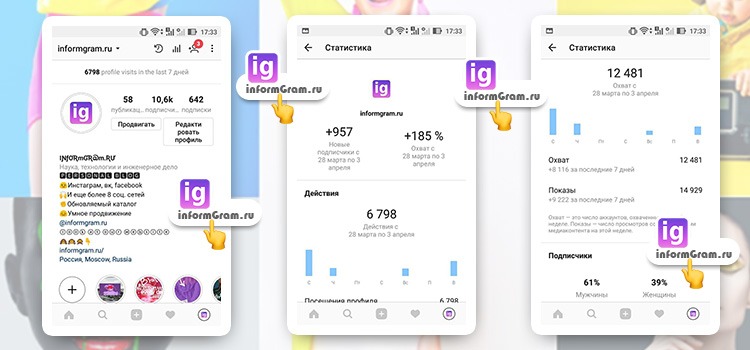
Краткое содержание
Статистика инстаграм
Что такое статистика в Instagram? В инстаграме, как и в реальной жизни, статистика — это сбор и анализ информации, в данном случае — о посещениях, охвату, просмотрах профиля, действиях, процент пользователей видевших контент. Для бизнес-аккаунта это очень важно, поскольку позволяет лучше понять интересы аудитории, реакции подписчиков и совершенствовать свои публикации. Статистика в Instagram ранее была доступна только лишь благодаря сторонним приложениям. На сегодняшний день все гораздо проще — настроить её можно не покидая свою страницу. Для этого нужно подключить бизнес-аккаунт, через социальную сеть фейсбук.
Как посмотреть статистику в инстаграме
Для того чтобы посмотреть статистику на своей странице — прежде всего необходимо сделать её бизнес-аккаунтом. Для этого понадобится синхронизация с Facebook. При этом на Facebook должен быть непросто аккаунт, а публичная страница. Если её нет, то придётся создавать. Социальная сеть предложит сама вам её сделать. Иначе перевести личный аккаунт в бизнес-профиль не удастся.
Тут не прилагается инструкция как подключить статистику в инстаграме, она подключается одним-единственным способом, через фейсбук. А вот как подключить бизнес-аккаунт к Instagram и соответственно посмотреть статистику, можно посмотреть на блоге. Причём мы постарались, показать два примера подключения как через свой профиль, так и через социальную сеть фейсбук. Подробнее в статье, Как подключить к инстаграм бизнес-профиль или аккаунт.
Как только будет осуществлён перевод страницы в бизнес-профиль — статистика станет доступна. Но, на её отображение потребуется время, а статистика постов, будет доступна только у вновь опубликованных фото и видео. Переход на бизнес-аккаунт осуществляется бесплатно, но для этого необходимо помнить в обязательном порядке адрес электронной почты и пароль от публичной страницы Facebook, к которой будет привязываться профиль. Если публичной страницы нет — создать её можно при выполнении действий по подключению бизнес-аккаунта. А также потребуется указать контактную информацию хотя бы один из способов как с вами связаться, это может быть, почта, телефон, месторасположение.
Общая статистика инстаграм профиля
Показатели статистики и их значение. При переходе в раздел статистики можно увидеть её показатели. Каждый показатель важен и позволяет качественно продвигать бизнес-аккаунт. Основные показатели, которые отображаются при переходе в статистику — это охват, показы, действия, посещения профиля, интересное, клики по ссылке на сайт, показы, подписчики. Медиаданные и промоакции, публикации и их охват, истории, промоакции (рекламные материалы).
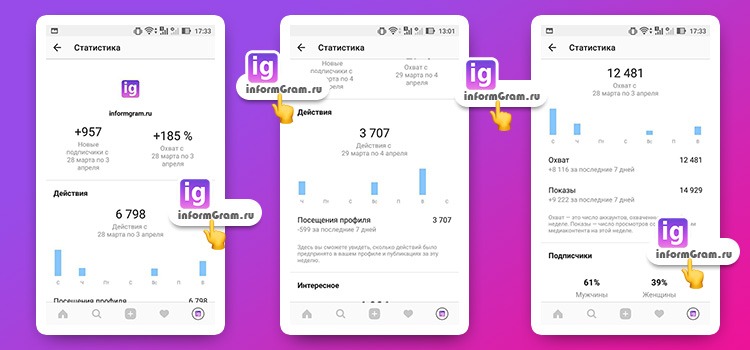
1. Что такое охват в статистике Instagram
Один из первых основных показателей — охват. Это статистика показывающая, какое количество пользователей увидело профиль или посты за неделю. Каждый аккаунт учитывается всего только один раз. Поэтому охват почти всегда меньше по значению чем показы. А также в данном показателе отображается информация за неделю, 7 дней. Плюс день, новый. Например, у нас новые подписчики + число, за неделю. Рядом охват также за неделю.
Статистика охвата постов за неделю позволяет понять, насколько, верно, подобрано время публикации. Если показатели увеличиваются — значит публикации имеют успех, ими делятся, лайкают, просматривают. Это может быть результатом внедрения каких-либо инструментов продвижения аккаунта или же положительной реакцией со стороны подписчиков на качественный контент. Если охват публикаций за неделю уменьшается — это может значить, что в подписчиках есть много ботов или заброшенных страниц.
2. Поле действия
Интерактивный график, действия за неделю. За графиком будет поле, посещения профиля, количество за последние семь дней. Под статисткой, будет определение: здесь вы можете, увидеть (посмотреть) сколько действий было в вашем аккаунте и постах за неделю.
3. Вкладка интересное
Интересное, имеет аналогичный интерактивный график, как и у поля действия. Только теперь вам будет показано, охват и показы, за последние семь дней. Под графиком статистики, описание и расшифровка. Охват, это количество профилей, охваченных за неделю. Показы, количество просмотров опубликованного вами контента, за неделю. Другими словами, отображение показов ваших фото или видео в интересном и количество людей которые его посмотрели, увидели, перешли, сделали какое-то действие (это уже подробнее можно будет посмотреть в статистике поста).
Что такое показы, просмотры профиля и клики по ссылке. Не менее важный показатель — показы. В нём отображается информация об общем количестве просмотров страницы или публикаций за текущую неделю. Если показатели растут — аккаунт развивается правильно. Показатель может вырасти благодаря запущенной рекламе, а также — увеличению количества публикаций. Чтобы проверить количество посещений профиля — достаточно открыть раздел статистики «Просмотры профиля». Информация отображается за прошедшую неделю. А также открыв раздел «Клики по ссылке» — можно увидеть какое количество раз за неделю пользователи переходили по ссылке, находящейся вверху страницы. Если таковая имеется, конечно.
4. Подписчики
Поле подписчики, разделен на мужчин, женщин, далее возрастная группа и график городов, откуда ваши подписчики. детальная статистика по подписчикам, это самое интересное. Для того чтобы перейти в эту статистику, тапаем, кликаем, по активному полю в правом углу — ещё. После чего попадаем в более детальную статистику по подписчикам. Это общее количество ваших подписчиков, пол (принадлежность) пользователей, который показан на графике. Следующее поле, возрастной диапазон, это поле имеет активные кнопки, показать всех, только мужчины, только женщины. Третье поле, лучшие места, откуда подписчики, активные поля, по которым можно переключаться, город, страна. И поле подписчики, с активными полями, часы, дни и дни недели, которые можно пролистать на любой день недели.
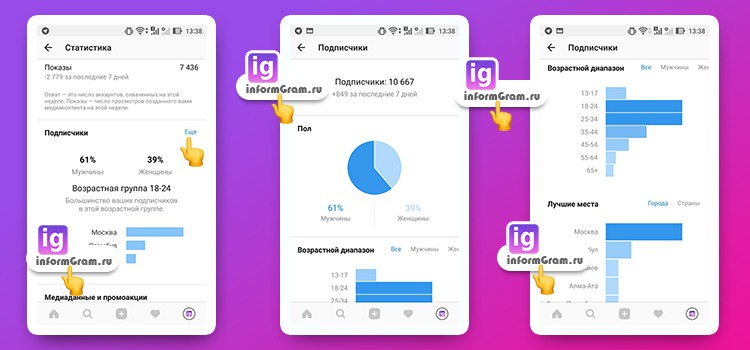
В конце это страницы, статистика инстаграм — подписчики, будет поле что это значит! При нажатии, на которое, откроется спойлер с расшифровкой. Все что мы описали выше, только кратко и по, существу. Например, пол и возраст, распределение ваших подписчиков по полу и возрасту (кэп). Гео данные, откуда ваши подписчики, тут все понятно. Наиболее интересно, последние вкладки, подписчики — часы. Это когда ваши подписчики используют инстаграм, то есть в какие часы наиболее активны. Можно в это время, тестировать публикации и смотреть, на активность и охват.
5. Медиаданные и промоакции
Это последнее поле статистики инстаграм, публикации, истории (stories) промоакции — реклама в инстаграме. Публикации, отображают фото и видео с количеством показов контента. Например, если вы видите число 3113 и пойдёте посмотрите статистику именно самой публикации, то напротив поля показы, увидите это же значение. Цифры на фото или видео — это отображение, количества показов фотографии или видеоролика.
В этом поле есть, активное слово — ещё. Кликнув по которому вам откроются все ваши публикации с количеством просмотров. А в поле, над фото и видео, будет надпись с активными элементами. Вы видите: дата публикации, последние за 1 год или сделать с сортировкой по показателю, показы (другое значение в зависимости от выбранного фильтра). Если тапнуть (кликнуть) по полю, как у нас, например, показы, откроется фильтр.
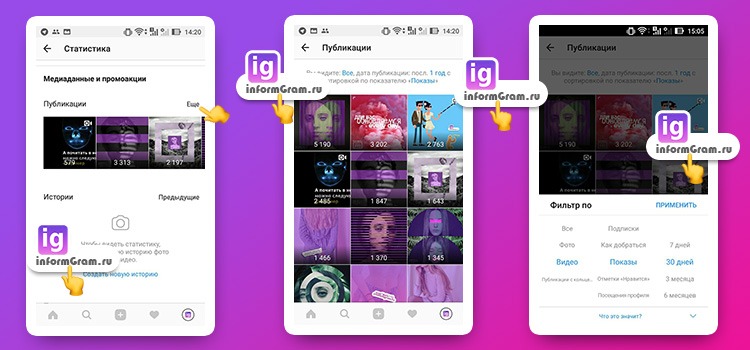
- В этом фильтре вы можете выбрать, 1 фильтр по таким значениям. Все фото, только фотографии, видео, публикации с кольцевой галерей.
- Второй фильтр. Можно выбрать звонки, комментарии, эл. письма, вовлечённость, подписки, клики по как добраться, показы, отметки мне нравится, посещения профиля, охват, сохранения, sms, клики на сайт. Честно, говоря, позавидует, любое приложение, метрика просто нереальная практически все действия, которые только можно реализовать в инстаграме.
- Третье поле фильтра, это выбор периода, от 7 дней, недели, до двух лет. С учётом того, что статистика у вас подключена, на протяжении 2 лет. Нажимаем применить и смотрим статистику по публикации, все просто!
6. Статистика Историй в Instagram
Статистику историй можно просматривать по таким показателям, как касания вперёд/назад, ответы, выходы, охват и показы. Охват, как один из самых важных показателей, поможет понять, удачно ли выбрано время публикации истории. Показы помогут определить, какие истории были интересны фолловерам. А показатель касания вперёд укажет на те истории, которые были для друзей интереснее всего.
7. Статистика по рекламе или промоакции
В статистике можно отследить в какое время больше всего проявляется активность фолловеров. Это позволит выбрать оптимальное время для размещения публикаций. Кроме того, в статистике будет отображаться количество добавившихся за неделю подписчиков, а также их разделение по полу, возрасту и географии (страны и города). Статистика по рекламе — хранилище информации по всем публикациям, которые продвигаются.
Статистика публикаций в инстаграме
В статистике публикаций также отображается охват и показы. Кроме того, можно будет посмотреть на такие показатели, лайки, сохранения и комментарии. Что значит охват в статистике публикаций в Instagram? В целом — это то же, что и в статистике самого профиля — показатель количества общих действий с данной публикацией.
Статистика фото в инстаграм или как посмотреть статистику фотографии в instagram
Чтобы просмотреть все вышеперечисленные показатели статистики публикаций — достаточно открыть пост и под ним нажать «Посмотреть статистику». Если у вас, конечно, подключён бизнес-аккаунт и после подключения, вы уже что-то публиковали в свой профиль. А вот если вы только подключили статистику, то у старых постов её не будет, так как данные метрики, собираются онлайн, то есть только после подключения и у новых публикаций.
Первое, что отобразится — количество сохранений, лайков и комментариев. При этом особого внимания заслуживают сохранения. Именно эти публикации нравятся реальным пользователям. Если, конечно, вы не пользуетесь, накруткой сохранений, ведь не так давно реализовали и эту услугу. Мы писали об этом, в материале накрутка сохранений в инстаграме. Для увеличения популярности стоит почаще публиковать контент, подобный тому, который набирает высокие показатели. При помощи статистики, вы сможете понимать, с каким контентом, большего всего взаимодействовали пользователи.
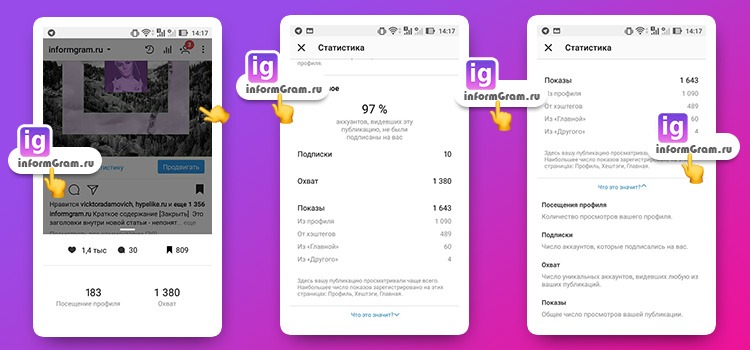
Далее, в статистике публикации отображаются посещения профиля и охват. Если провести пальцем вверх, то отобразится ещё более детализированная статистика: действия, посещения профиля и ещё ниже. Подписки, охват, показы. Показы, в свою очередь, будут с подразделами, для лучшего понимания, откуда был переход: из профиля, от хештегов, из главной или просто из других источников (другого) и интересное, если публикация попала в топ. Вся эта информация крайне важна для продвижения страницы. Еженедельно просматривая вкладки, статистика инстаграм и анализируя, какие инструменты продвижения были использованы — можно подобрать оптимальный вариант для быстрого и качественного развития аккаунта в инстаграме.
Статистика публикации что это значит
В конце каждой статистики, есть также как в основной метрике, расшифровка что это значит. Там вкратце, описана статистика инстаграм, распределённая по полям с тем или иным значением. Например, посещения профиля, это количество просмотров аккаунта, подписки число пользователей, которые подписались на вас. Охват, количество публикаций, видевших контент и показы, это общее число просмотров публикации.
Статистика Инстаграм | Как посмотреть статистику в Instagrtam
В данной статье мы хотим рассказать Вам о том, как посмотреть статистику в Инстаграм с помощью официального приложения и сторонних сервисов. Эта информация поможет создавать контент, который понравится целевой аудитории, а также подобрать время и дни, в которые публикацию увидит наибольшее количество пользователей. Если Вы используете Инстаграм, как инструмент для привлечения аудитории, повышения узнаваемости или продаж – Вам необходимо знать статистические данные аккаунта и уметь их находить. Но это может быть интересно и обычным пользователям, не имеющим своего бизнеса.

Возможность просматривать статистические данные в приложении бесплатна и доступна для владельцев бизнес-профилей. Если же у вас простой профиль, то Вам потребуется сменить тип аккаунта Инстаграм. Чтобы это сделать, необходимо создать бизнес-страницу в Фейсбук, после чего Вы можете воспользоваться инструкцией в конце статьи и настроить статистику в приложении.
Посмотреть, кто именно заходил на страницу, конечно не получится, но есть возможность узнать о количестве просмотренных записей и посещений профиля, пол, возраст и местоположение посетителей, число публикаций и множество другой интересной информации. Подробнее обо всем этом Вы можете узнать из нашей статьи. А теперь расскажем, какую именно информацию о подписчиках можно посмотреть в Инстаграм.
Значение показателей статистики и их использование для раскрутки
Посмотрев показатели в приложении, Вы сможете судить о том, насколько успешно идет продвижение вашего аккаунта в Инстаграм, и нужны ли какие-либо изменения. Далее расскажем подробнее о существующих разделах и их значении.
Для просмотра зайдите в раздел статистики профиля, нажав на кнопку с графиком вверху справа.




Перед Вами появится три вкладки — Действия, Контент, и Аудитория.
О том, как сделать статистику в Instagram расскажем по ссылке.
Основное количество информации находится во вкладке Действия. Здесь есть несколько разделов, которые Вы можете посмотреть:
- Раздел «Взаимодействия» – это информация о количестве касаний, которые совершили пользователи, увидев ваш пост. Например, нажали на почту/адрес или перешли в профиль. Также содержится информация о количестве посещений профиля и кликов на веб-сайт, т.е. сколько переходов было совершено на него из профиля.


- В разделе «Интересное» есть показатели «Охват» и «Показы»:
Что такое охват в статистике Инстаграм? Это количество пользователей, которые посмотрели пост. В этом разделе содержится информация о том, сколько человек увидело ваш пост за неделю, есть возможность сравнить этот показатель с данными на прошлой неделе. Числовое значение «охвата» всегда меньше «показов», так как один человек может посмотреть фото/видео несколько раз.


Что касается охвата, стандартным считается соотношение от 30% до 60% от общего числа ваших подписчиков. Когда эта цифра ниже, значит у вас слишком много ботов, которые не смотрят публикации. Если же она выше, то возможно, что ваши посты попадают в рекомендованное, вызывают интерес у пользователей, или же Вы недавно запустили рекламу. Как правило, самый большой охват у сравнительно небольших аккаунтов (не более 1000 подписчиков). Если же аккаунт крупный, то этот показатель может снижаться из-за старых подписчиков, забросивших свой аккаунт.
Что такое показы в статистике Инстаграм? Это общее количество просмотров поста, то есть сколько раз пользователи задержались на публикации. Здесь Вы можете изучить статистику просмотров постов и понять, насколько интересна пользователям та информация, которую Вы выкладываете.


На основе полученных данных можно скорректировать содержание постов и время для публикаций, чтобы их увидело как можно больше людей.
Совет: для грамотного продвижения и увеличения охвата можно создать контент-план и придерживаться его при создании и добавлении постов.
Вовлеченность. Как же понять, насколько эффективны ваши усилия и разобраться в полученных цифрах? Вы можете узнать, насколько активны ваши подписчики, рассчитав вовлеченность Вашей аудитории при помощи простой формулы:
Количество подписчиков : (лайки+комментарии) = вовлеченность аудитории.
То есть, общее количество подписчиков аккаунта нужно разделить на сумму количества лайков и комментариев под определенным постом. Например, если у вас 2500 подписчиков, и под постом оставлено 200 лайков и 50 комментариев, то показатель вовлеченности составляет 10%, пример расчетов: 2500:(200+50)=10
Хороший уровень вовлеченности для личных аккаунтов составляет около 10 процентов, для коммерческих организаций, как правило, от 1% до 5%. Однако, не стоит отчаиваться, если ваши показатели далеки от этих цифр, ведь это сильно зависит от тематики и рассчитывается индивидуально. Более подробно посмотреть общую вовлеченность можно с помощью сервиса Livedune.
Вкладка Контент содержит в себе данные о количестве публикаций на этой неделе, показателях результативности добавленных историй, и активных/проведенных промоакциях.




Во кладке Аудитория Вы найдете информацию о подписчиках: их пол, возрастной диапазон, местоположение, а также время и дни с максимальной активностью.
Полезно: как закрыть аккаунт, если подключена статистика — узнайте в другой статье.




Как в Инстаграмме посмотреть статистику просмотров и сохранений?
Придерживайтесь рекомендаций ниже, чтобы попасть в нужный раздел и получить желаемую информацию. Следующая инструкция пригодится тем, кто хочет узнать, где посмотреть статистику в Инстаграм через Айфон (общая информация о профиле), но она подойдет и для обладателей других устройств.


Посмотреть по всему профилю (на примере IOS)
- Запустите программу и авторизуйтесь.
- Коснитесь иконки «Профиль» внизу.
- Найдите значок в виде графика вверху и коснитесь его.


- Откройте нужный раздел Действия, Контент или Аудитория.


- Чтобы закрыть раздел, коснитесь стрелочки вверху слева.
Посмотреть для отдельного поста (на примере Android)
Также с помощью этих шагов можно смотреть статистику в Инстаграме через Андроид. Узнайте, как посмотреть статистику в Инстаграм, кто сохранил записи к себе (отдельно для каждого поста) и используйте этот способ при необходимости.
- Откройте приложение и перейдите в личный профиль.
- Коснитесь нужной публикации.


- Под ней нажмите на голубую строку «Посмотреть» рядом с кнопкой «Продвигать».


- На верхней строке можно найти количество поставленных лайков, написанных комментариев и сохранений. На второй строке вы найдете информацию о посещениях и охвате.


- Также Вы можете провести пальцем вверх по статистике, где найдёте еще больше интересной информации.




Если общей информации недостаточно и Вам хочется более подробно узнать, как посмотреть статистику в Инстаграм, кто к тебе заходил узнать к сожалению нельзя, ведь пользователям доступны только общие сведения об аудитории.
О том, как отключить статистику, объясним в другой статье.
Сторонние сервисы и программы для сбора статистики
В предыдущих разделах мы разобрали, зачем нужна статистика Инстаграм аккаунта, как посмотреть ее в самом приложении бесплатно и многое другое. Однако, если Вам недостаточно той информации, которую можно посмотреть в официальной версии, существуют сторонние онлайн-программы для сбора информации.
Подробнее о таких сервисах, которые позволяют проверить и узнать статистику в Инстаграме, смотрите ниже. Их преимущество в том, что они удобны в использовании и позволяют узнать большое количество дополнительной информации о своих подписчиках и их действиях, но, как правило, эти данные предоставляются за дополнительную плату.
№ 1. Popsters
На примере сайта Popsters покажем вам, как работать с подобными сервисами и какие данные можно там найти.
- Выбираете значок Инстаграм, в строку поиска нужно ввести ссылку на аккаунт (свой или конкурента). Загружаете, формируется статистика:


- Как выглядит сама статистика:


С помощью сервиса можно посмотреть следующее:
- В какие дни недели пользователи наиболее активно реагируют на вышедшие публикации (на представленном графике — пятница, воскресенье):


- В какое время суток пользователи наиболее активно реагируют на вышедшие публикации (на представленном графике 19:00 и 21:00)


- Также можно оценить эти же показатели исходя из объема текста:


- Еще вы сможете узнать, какие посты набрали больше всего лайков и комментариев:


У вас будет возможность оценить аккаунт еще по многим параметрам — относительная активность по типу контента, длине текста, ER и др. Что касается стоимости, пользователь может выбрать наиболее подходящий для него тариф.

Дальше рассказываем, какие еще сервисы Вы можете использовать для отслеживания статистики в Инстаграм.
№ 2. Picalytics


Основные показатели, которые Вы сможете отследить с помощью Picalytics: сколько человек отписалось/подписалось, количество ботов в подписчиках, интересы подписавшихся, их география, язык, пол, количество лайков, комментариев, публикации профиля, которые вышли в топ, активность подписчиков и другое.
Стоимость использования 5$, есть трехдневный тестовый период.
№ 3. Minter.io.


Критерии: динамика роста, география подписчиков, лайки, комментарии, эффективность тегов, лучшие посты в аккаунте, связь между количеством лайков и временем публикации.
Цена: 20$, первые две недели бесплатно.
№ 4. Iconosquare.


Показатели: изменения количества подписавшихся, местоположение подписчиков, разделение аудиторию по полу и интересам, количество лайков и комментариев, топ публикаций аккаунта, связь между вовлеченностью и хештегами.
Цена варьируется от 9 до $49, две недели бесплатно.
№ 5. Рicaton.


Отображает: разделение подписчиков по месту проживания, полу, интересам, лучшее время для постинга, анализ тегов и подбор эффективных, количество открытых и закрытых аккаунтов, связь между вовлеченностью аудитории и используемыми фильтрами/форматами фото.
Стоимость до 1000 подписчиков бесплатно, далее — $6
№ 6. Smartmetrics.co.


Критерии: данные о росте показателей, география подписчиков, вовлеченность: лайки, комментарии, репосты, график активности по часам, информация об эффективных тегах, количество взаимодействий для каждого поста.
Стоимость до 1000 подписчиков бесплатно, далее – от $9.
В нашей статье Вы узнали, как в Инстаграмме посмотреть статистику просмотров, и теперь легко сможете это сделать при необходимости.


Действительно ли необходима программа для статистики Инстаграмм или можно обойтись встроенными возможностями – решать только Вам.
Инструкция: как настроить статистику Инстаграм через Фейсбук
Расскажем, как смотреть статистику в Инстаграме через Фейсбук. Вы можете настроить её с помощью учетной записи Фейсбук, сменив свой личный профиль на бизнес-аккаунт. Прежде, чем воспользоваться инструкцией, убедитесь, что у вас есть бизнес-страница в Фейсбук.
- Перейдите на личную страницу – крайний значок внизу.


- Откройте меню нажатием «троеточия» или «шестеренки» вверху личной страницы.


- Перейдите к разделу меню «Аккаунт».
- Найдите и нажмите строку «Переключиться на профиль компании».


- Коснитесь кнопки Продолжить


- Прикрепите профиль Инстаграм к бизнес-странице Фейсбук
- Нажмите Далее.


- Заполните остальные данные, которые потребуются для регистрации.
- Выберите страницу для привязки. Нажмите Готово, чтобы начать использовать бизнес-профиль.


Статистика по кликам и увеличению количества подписчиков начнет собираться с момента смены типа аккаунты, а информация о просмотрах и охвате будет доступна только для новых публикаций, добавленных после изменений.
Смена типа профиля доступна всем пользователям и не требует денежных затрат. Теперь Вы сможете отслеживать количество посетителей вашей страницы, собирать информацию об их действиях, и продвигать свой аккаунт в Инстаграм. Применяйте знания на практике и увеличивайте вовлеченность аудитории!
Поговорим почему не показывает статистику в другом обзоре на сайте.
Просмотр статистики в Инстаграм для бизнес аккаунтов
Содержание статьи:
Статистика в социальной сети – функция, с помощью которой пользователь может определить уровень своей популярности. Посмотреть статистику в Инстаграме могут владельцы личного блога или бизнес-страницы. Аналитика позволит узнать, какие предпочтения у аудитории, сколько просмотров набрало последнее видео и откуда был произведен переход.
Способ через бизнес-возможности
Первое, что может сделать владелец страницы, чтобы определить статистику Инстаграмм-аккаунта – активировать функцию бизнес-страницы.
Инструкция, как перевести профиль:
- Создать группу в социальной сети Facebook: добавить пару фото или товаров.
- Перейти в Instagram – Настройки – Пролистать до раздела «Подключить бизнес-возможности».


- Подтвердит способы связи с владельцем страницы: адрес электронной почты и номер телефона.


- Подключить сообщество из Фейсбука, пользуясь рекомендациями и подсказками Инстаграма.


Пользователю будет предложено несколько типов профиля, которые относятся к деятельности в Facebook и Instagram. К примеру, владельцам интернет-магазинов будет полезен соответствующие раздел «Товары,продажа».
Владельцам страниц, которые просто хотят посмотреть статистику – «Личный Блог», «Актер» или «Вымышленный персонаж».
Подключая страницу к бизнес-функциям, пользователь получает доступ к создаю рекламных кампаний, привлечению клиентов, аудитории.
Включив в настройках «Показывать меня в рекомендациях», можно найти подписчиков, клиентов. Если страница популярна и активна, владелец может настроить монетизацию свой деятельности.
Подключение функций доступно, как в компьютерной версии, так и на мобильных платформах: на iOS и на Андроиде. В последнем обновлении пользователи получили возможность не привязывать свою страницу в Facebook.
Это относится к владельцам личных блогов, которые не ведут бизнеса или продажей товаров. Статистика и возможность создать промоакции такая же, как и при привязке страницы из социальной сети.
Список приложений для аналитики
Приложения такого типа относятся к расширенным бизнес-возможностям и тем, которые предназначены для личных аккаунтов. Во втором случае пользователь получит проверку по количеству подписавшихся и отписавшихся, количество отметок «Мне нравится», количество просмотров под видео.
Статистику фото, количество переходов и посмотреть «Кто сохранил» можно через приложения:
- Аналитика Инстаграм. Приложение, где можно посмотреть сведения о количестве переходов, показывает динамику и рост количества подписчиков. Представлено в платной и бесплатной версии;
- Analytics for Instagram. Направлено на полный анализ страницы, показов и гостей;
- Followers Stats. Диаграммы, популярные публикации за месяц, просмотр посетителей. Представлено только на английском языке.
В некоторых из приложений можно посмотреть бесплатно, другие же требуют платной подписки. Покупая премиум, пользователь получает расширенные функции получения статистики по отдельным публикациям.
Преимущество бизнес-страницы
Приложений, где посмотреть статистику в Play Market и AppStore немало, но все они направлены на анализ страницы в общем. Чтобы следить за каждой отдельной фотографией или видео, необходимо подключить бизнес-аккаунт. Это бесплатно и от владельца аккаунта не нужны дополнительные сборы, подтверждение своей деятельности.
Самый популярный метод, как посмотреть статистику фотографий в Instagram – через стандартные настройки. Отображается информация только по тем публикациям, которые были размещены после подключения бизнес-аккаунта. То есть аналитика по старым фотографиям не выполняется.
Инструкция, как посмотреть статистику в Инстаграме:
- Открыть недавно опубликованное фото или видео.
- Над описанием будет кнопка «Статистика».
- Открыв, становятся доступны: количество просмотров, переходов и разделов откуда пришла аудитория, сохранения и вовлеченность посетителей. То же работает и с видеофайлами.
При необходимости, владелец страницы может закрыть её от посторонних, указав в настройках «Закрытый профиль».
Еще о полезных сервисах Инстаграмм Вы можете почитать в блоге наших друзей EPICSTARS — биржа специализируется на работе с блогерами.
Похожие записи:







